Per ovviare alle problematiche che caratterizzano i documenti Word, molti utenti son soliti convertirli in PDF. Questo formato, infatti, vanta un'eccezionale compatibilità multipiattaforma e consente di condividere e archiviare i documenti in tutta sicurezza su ogni genere di dispositivo e con ogni tipo di software. Nell'ambito della ricerca di un programma per convertire i documenti Word, è fondamentale optare per uno strumento caratterizzato da un buon rapporto prezzo/benefici. In quest'articolo ti presenterò i migliori convertitori di DOCX in PDF: PDFelement .
PDFelement - Editor PDF basato sull'AI
Modifica, unisci, converti, comprimi e firma PDF in modo semplice.
PDFelement è un software ingegnoso che racchiude in sé tutte le funzioni necessarie all'efficace gestione dei documenti PDF, sia in sede professionale che accademica o privata. Aggiuntivamente, PDFelement è dotato di un'estremamente intuitiva funzione OCR (Riconoscimento Ottico dei Caratteri), che consente di rilevare automaticamente i contenuti dei documenti scansionati, rendendoli perfettamente e completamente modificabili.
Oltre alle funzioni basilari di editing, PDFelement permette di eseguire operazioni quali la visualizzazione e la stampa dei PDF. Ma non è finita qui, perché il programma consente anche, con rapidità senza eguali, di convertire immagini e documenti Microsoft Office, di inserire, rimuovere o combinare le pagine dei PDF e molto altro ancora. E se ti capita di operare con dei documenti troppo pesanti, PDFelement ti aiuterà ad ottimizzarli grazie alle sue eccezionali impostazioni di compressione.
Converti i File DOCX in PDF con PDFelement
Primo Passaggio. Carica il File DOCX
Non appena avrai aperto PDFelement, trascina il file DOCX all'interno della schermata del software per caricarlo con successo. PDFelement rileverà automaticamente il formato nativo del file e inizierà immediatamente a convertirlo in PDF. Un metodo alternativo per caricare i file consiste nel cliccare su Crea PDF, sfogliare i documenti presenti nelle cartelle del computer, selezionare quello che desideri convertire e cliccare su Apri.

Secondo Passaggio. Salva il File PDF
Una volta terminata la conversione, clicca sul pulsante Fine. Il tuo file DOCX sarà stato trasformato in un documento PDF perfettamente consultabile e condivisibile. Prenditi tutto il tempo necessario a esplorare le funzioni di PDFelement, così da donare al tuo PDF un aspetto più professionale. Ricorda sempre di cliccare su File e poi su Salva Come per salvare le modifiche apportate.

Converti i File DOCX in PDF con Wondershare PDF Converter Pro
Wondershare PDF Converter Pro è uno strumento leggero e compatto che permette di convertire i PDF in tutti i formati di file più comunemente utilizzati negli uffici. Usando questo software potrai, infatti, convertire i PDF in immagini o in file Word, Excel, PowerPoint, HTML, ePub, con un solo click. PDF Converter Pro può anche essere utilizzato per creare PDF a partire da file di ogni tipo. L'interfaccia intuitiva del programma consente di eseguire qualsiasi operazione con la massima semplicità.
PDFelement - Editor PDF basato sull'AI
Modifica, unisci, converti, comprimi e firma PDF in modo semplice.
Primo Passaggio. Importa i File DOCX
Una volta installato PDF Converter Pro, fai doppio click sull'icona presente sul desktop per avviarlo. A darti il benvenuto sarà un'interfaccia semplice e intuitiva, caratterizzata da due schede principali: Converti PDF e Crea PDF. In questo caso, ovviamente, sarà opportuno cliccare su Crea PDF. Fatto ciò, trascina direttamente il file o i file DOCX da convertire all'interno della schermata del programma, oppure clicca su Aggiungi File PDF per selezionarli e importarli manualmente.
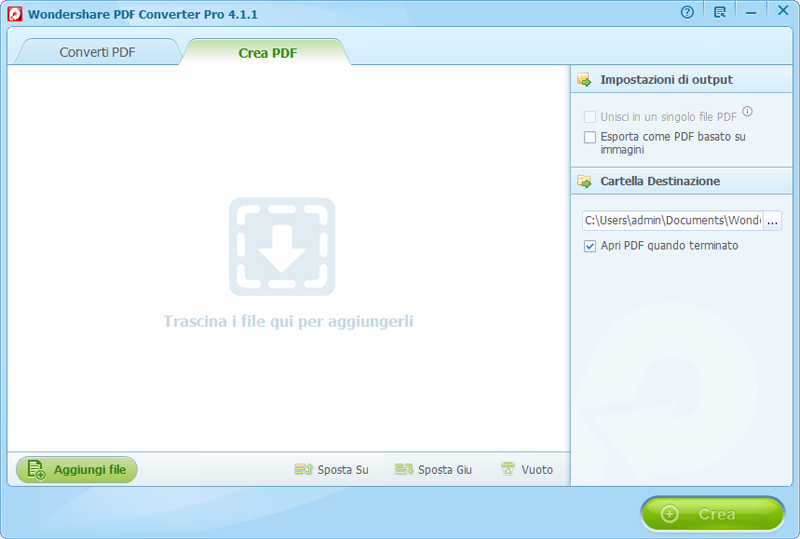
Secondo Passaggio. Converti il File DOCX in PDF
Dopo aver importato i file DOCX, potrai riordinarli a tuo piacimento trascinandoli verso il basso o verso l'alto. Se necessario, potrai spuntare l'apposita casella, presente nella parte laterale destra della schermata, per combinare i documenti tra loro a formarne uno singolo. Quando sei soddisfatto delle scelte effettuate, clicca su Crea per convertire i file. I documenti PDF generati saranno salvati all'interno della cartella di destinazione da te specificata.
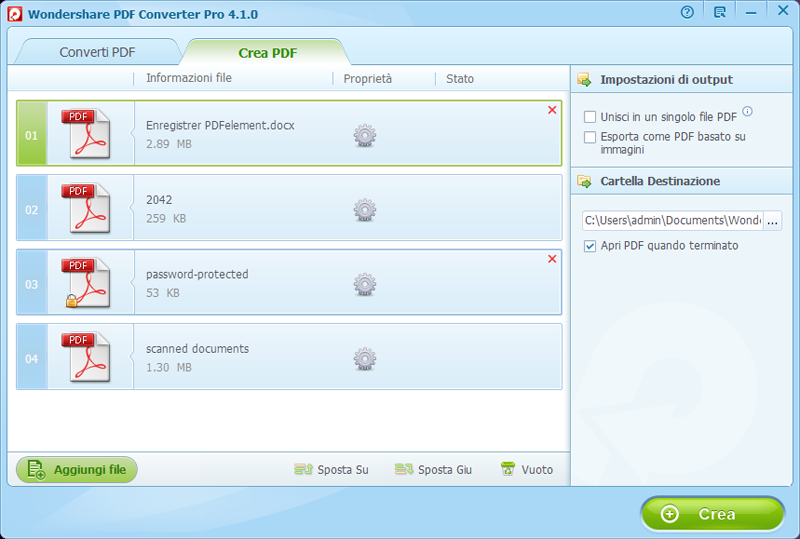
 100% sicuro | Senza pubblicità |
100% sicuro | Senza pubblicità |
Salvatore Marin
staff Editor